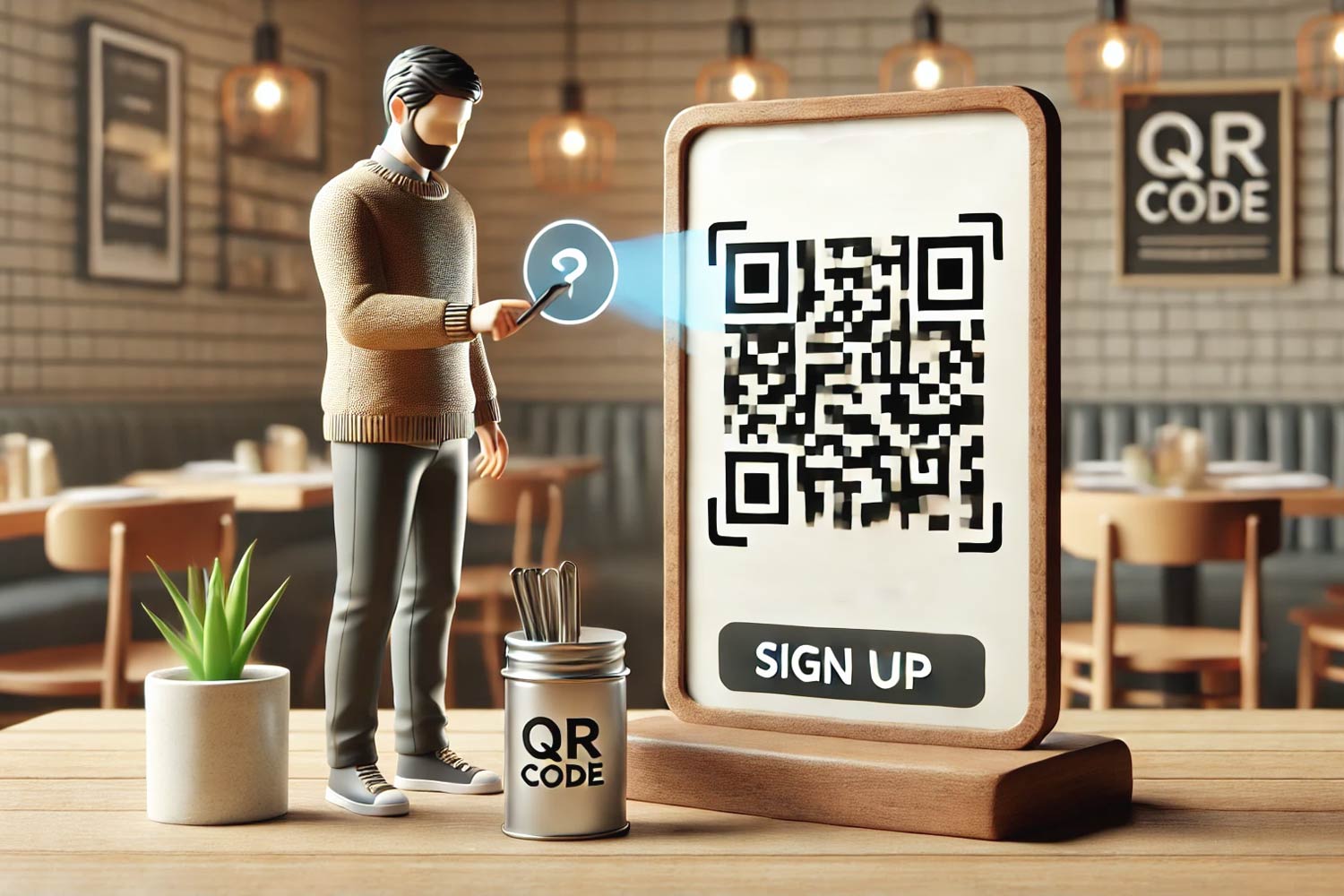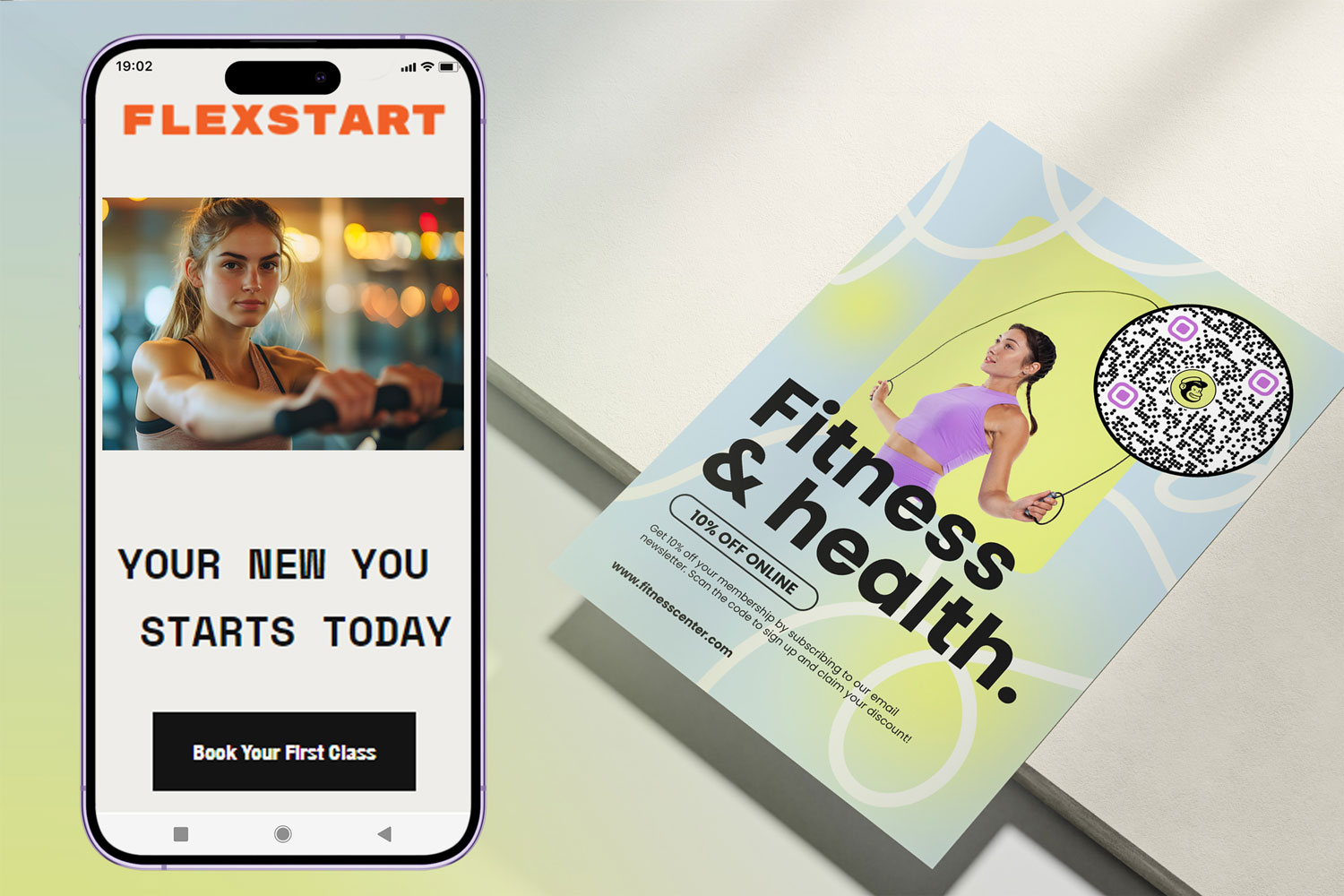Váš LinkedIn profil je jedním z nejvýkonnějších nástrojů pro budování a správu vaší profesní sítě. Ať už jste uchazeč o zaměstnání, podnikatel nebo obchodník, sdílení adresy URL profilu na LinkedIn umožňuje potenciálním zaměstnavatelům, klientům nebo kolegům, aby se s vámi rychle spojili.
Nalezení, kopírování a sdílení adresy URL vašeho profilu LinkedIn však není vždy tak intuitivní, jak se zdá, zvláště pokud používáte aplikaci LinkedIn. Tato příručka vás provede kroky k nalezení a sdílení vaší adresy URL LinkedIn a QR kódu, a to jak na mobilu, tak na počítači.
| Akce | Platforma |
| Najděte adresu URL profilu LinkedIn | Mobilní a stolní počítače |
| Zkopírujte adresu URL profilu LinkedIn | Mobilní a stolní počítače |
| Sdílejte adresu URL profilu LinkedIn | Mobilní a stolní počítače |
| Najděte LinkedIn QR kód | mobilní, pohybliví |
| Naskenujte LinkedIn QR kód | mobilní, pohybliví |
Jak najít adresu URL svého profilu na LinkedIn

- Otevři Aplikace LinkedIn: Nejprve spusťte na svém smartphonu aplikaci LinkedIn.
- Přejděte do svého profilu: Klepněte na svůj profilový obrázek v levém horním rohu nebo vyberte „Já“ v navigační liště a přejděte do svého profilu.
- Najděte své kontaktní údaje: Přejděte dolů do části „Kontaktní informace“. Zde najdete svou adresu URL LinkedIn. Klepnutím na něj zobrazíte celou adresu URL.
Jak zkopírovat adresu URL vašeho profilu LinkedIn
Jakmile najdete adresu URL svého profilu LinkedIn, zkopírování je jednoduché:

- Klepněte a podržte URL v sekci „Kontaktní údaje“.
- Z vyskakovací nabídky vyberte „Kopírovat“.
Jak sdílet adresu URL svého profilu LinkedIn
Po zkopírování adresy URL ji můžete snadno sdílet s ostatními:

- Vložte adresu URL: Do jakékoli zprávy, e-mailu nebo dokumentu jednoduše vložte adresu URL stisknutím
Ctrl+V(Windows) popřCmd+V(Mac) nebo klepněte a podržte textové pole na vašem mobilním zařízení a vyberte „Vložit“. - Pošlete to: Nyní můžete sdílet adresu URL svého profilu LinkedIn prostřednictvím e-mailu, sociálních médií nebo aplikací pro zasílání zpráv. Pro větší profesionalitu zvažte použití zkracovače adres URL, jako je Pageloot, k vytvoření značkové a kompaktnější verze adresy URL LinkedIn.
Jak najít a používat svůj LinkedIn QR kód
LinkedIn nabízí vestavěnou funkci QR kódu, která je užitečná zejména pro sdílení vašeho profilu během osobních networkingových akcí. Zde je návod, jak získat přístup a používat svůj QR kód LinkedIn.

- Otevřete aplikaci LinkedIn: Spusťte aplikaci LinkedIn a přejděte do vyhledávacího pole.
- Klepněte na ikonu QR kódu: Na pravé straně vyhledávacího pole uvidíte malou ikonu QR kódu. Klepnutím na něj zobrazíte svůj osobní QR kód LinkedIn.
- Sdílejte nebo stahujte: Z této obrazovky si můžete stáhnout QR kód do telefonu nebo jej přímo sdílet s ostatními.
Jak naskenovat LinkedIn QR kód
Skenování LinkedIn QR kódů je jednoduché a lze jej provést pomocí aplikace LinkedIn:

- Otevřete aplikaci LinkedIn: Přejděte do vyhledávacího pole a klepněte na ikonu QR kódu.
- Vyberte „Skenovat“: Aplikace aktivuje fotoaparát vašeho telefonu. Namiřte jej na QR kód LinkedIn a přesměruje vás přímo na profil dané osoby.
Proč byste neměli používat interní QR kód LinkedIn

Interní QR kód LinkedIn je pohodlný způsob, jak sdílet svůj profil, ale přináší značná omezení. Zde je důvod, proč a Nástroj pro generátor QR kódů Linkedin je nejlepší alternativa:
❌ Žádné sledování a analýza
QR kód LinkedIn nenabízí žádné informace o tom, kdo a jak často váš kód skenuje. Pomocí Pageloot můžete sledovat data skenování v reálném čase, včetně umístění uživatelů, zařízení a dalších užitečných metrik pro měření úspěchu v síti.
❌ Žádné přizpůsobení
Interní QR kód LinkedIn je základní a nemůže být značkové nebo přizpůsobené tak, aby odpovídaly vaší osobní nebo obchodní identitě. Pageloot vám umožňuje plně přizpůsobit vaše QR kódy přidáním log, barev a jedinečných rámečků, díky nimž vyniknou a odrážejí vaši profesionální značku.
❌ Statické vs. dynamické kódy
QR kód LinkedIn je statický, což znamená, že jakmile je vytvořen, nemůžete změnit cílový odkaz, pokud jej potřebujete aktualizovat. Nabídka Pageloot dynamické QR kódy které vám umožňují kdykoli aktualizovat nebo změnit odkaz za kódem, aniž byste museli kód znovu tisknout nebo redistribuovat.
❌ Kompatibilita napříč platformami
QR kód LinkedIn je omezen pouze na propojení uživatelů s profily LinkedIn. S Pageloot můžete odkazovat nejen na svůj LinkedIn, ale také na jakékoli jiné platformy nebo obsah, jako jsou webové stránky, portfolia nebo kontaktní formuláře, díky čemuž je všestrannější a efektivnější.
Výhody použití generátoru QR kódů
✅ Snadné sdílení adresy URL profilu v aplikaci
✅ QR kódy usnadňují sdílení profilů
✅ Zvyšuje viditelnost profilu
✅ Rychlý způsob, jak se spojit s profesionály
Kde sdílet LinkedIn QR kódy

Na vizitkách
Přidejte QR kód odkazující na váš LinkedIn profil na vašich vizitkách. To umožňuje potenciálním připojením rychlý přístup k vašemu profilu, aniž byste museli zadávat adresu URL.

E-mailové podpisy
Přidejte adresu URL svého profilu LinkedIn nebo QR kód váš e-mailový podpis pro snadný přístup.

Networking událostí
Použijte svůj LinkedIn QR kód na networkingové akce, konference nebo veletrhy pro bezproblémový digitální způsob spojení s novými kontakty.
Sdílení URL nebo QR kódu vašeho profilu LinkedIn je jedním z nejúčinnějších způsobů, jak rozšířit svou profesní síť. Zatímco vestavěné nástroje LinkedIn poskytují základní funkce, platformy jako Pageloot nabízejí vylepšené funkce, jako je přizpůsobení, analýzy a možnosti pro více platforem. Ať už sdílíte svůj profil prostřednictvím adresy URL nebo QR kódu, tyto nástroje vám mohou pomoci vytvořit smysluplnější spojení a efektivně rozšiřovat vaši síť.
Nyní, když víte, jak najít, zkopírovat a sdílet adresu URL svého profilu na LinkedIn a kód QR, vyzkoušejte bezplatný nástroj Pageloot, abyste ze svého úsilí o vytváření sítí vytěžili maximum!
Často kladené otázky

Chcete-li v aplikaci najít adresu URL svého profilu LinkedIn, přejděte do svého profilu klepnutím na svůj profilový obrázek a poté přejděte dolů do sekce „Kontakt“. Zde uvidíte svou adresu URL LinkedIn, kterou můžete zkopírovat a sdílet.
Chcete-li zkopírovat adresu URL svého profilu LinkedIn z aplikace, přejděte do svého profilu, klepněte na sekci „Kontakt“ a stiskněte a podržte adresu URL. To vám umožní zkopírovat odkaz a sdílet jej podle potřeby.
Chcete-li najít svůj LinkedIn QR kód, otevřete aplikaci LinkedIn a klepněte na vyhledávací lištu. Vedle něj uvidíte malou ikonu QR kódu. Klepnutím na tuto ikonu zobrazíte svůj QR kód, který můžete sdílet nebo naskenovat.
Svůj LinkedIn QR kód můžete sdílet tak, že otevřete aplikaci LinkedIn, klepnete na ikonu QR kódu ve vyhledávací liště a poté vyberete možnost „Sdílet“. To vám umožní sdílet kód prostřednictvím aplikací pro zasílání zpráv, e-mailu nebo sociálních médií.
Chcete-li naskenovat LinkedIn QR kód, otevřete aplikaci LinkedIn, klepněte na ikonu QR kódu ve vyhledávací liště a přepněte na kartu „Skenovat“. Poté namiřte fotoaparát na QR kód, který chcete naskenovat, a LinkedIn vás automaticky přenese na profil dané osoby.
Svůj profil LinkedIn můžete sdílet pomocí QR kódu otevřením aplikace, klepnutím na ikonu QR kódu a výběrem možnosti „Sdílet“. To vám umožní sdílet svůj profil prostřednictvím různých platforem.
Pokud chcete sledovat skenování QR kódů, můžete použít generátor QR kódů třetí strany a vytvořit dynamický QR kód, který odkazuje na váš profil LinkedIn. Pomocí dynamického QR kódu můžete sledovat data skenování, včetně počtu skenů, umístění a typu použitého zařízení.